Как узнать какая оперативная память (ОЗУ) стоит на компьютере или ноутбуке?
Вопрос о том, как же узнать какая установлена оперативная память на ПК или нотбуке возникает довольно часто. Возможно вы решили просто для себя узнать какая ОЗУ установлена на пк, либо вы решили узнать что установлено в тот или иной пк или ноутбк для общего развития и прочее.
Часто для определения именно объема ОЗУ хватает обычных средств Windows.
Но для подробной информации об «ОЗУ», а именно о типе ее, частоты и прочего, нужно будет скачать и воспользоваться нестандартным набором ПО.
1. Когда нужно знать тип ОЗУ?
Для того, чтобы узнать доступный объем установленной ОЗУ на Пк или ноутбуке нужно в том случае, когда Вы собираетесь скачать и запустить какую-то игру, а в характеристиках своей «машины» Вы не уверены.
Если ОЗУ не хватает, то проблема решается довольно просто, посредством дополнительной планки ОЗУ, либо полностью новой, если старая больше не дееспособна.
В любом из случаев временная память должна быть совместима с процессором и материнской платой ПК или ноутбука.
Тем более в том случае, когда ОЗУ заменяется не полностью, а лишь частично дополняется планкой. Для того, чтобы производительность ПК повысилась, нужно сделать так, чтобы объем ОЗУ в первом и втором слоте был одинаков.
2. Визуальный анализ ОЗУ
Если возможность в разборке ПК для познания размера и типа памяти есть, то просто загляните внутрь ПУ, и посмотрите на надпись на планке.
Чаще всего вся информация выводится на самой планке, включая объем, модель, частоту и ее стандарт: DDR5, DDR3, DDR4 и так далее.
Но такая надпись есть не на всех планках, чаще всего на них можно найти только размер, либо только тип. В таком случае узнать нужную информацию можно по «гарантийке» или через интернет-магазин, в котором была куплена планка, либо сам Пк.
3. Определяем ОЗУ с помощью средств Windows
При помощи Windows средств, чаще всего, можно узнать и объем ОЗУ, частоту, а тип уже можно узнать по модели материнской платы.
- Первый способ – BIOS
Перейдите при загрузке системы в БИОС, чаще всего кнопками F2, Del, F5, Esc;
Найдите пункт «Memory Information», которая находится во вкладке «Чипсет» (Chipset).
В типе БИОС UEFI покажется вся подробная информация о типе, размере и частоты планки ОЗУ. С наличием такого интерфейса Вам не нужно будет дополнительных ПО.
Чтобы посмотреть объему оперативной памяти, сделайте следующее:
Перейдите в свойства «Мой компьютер» и посмотрите на пункт выделенный ниже
Попробуйте при помощи утилиты «Выполнить» вызвать окно с подробной информацией о ПК, введя в окно выполнения msinfo32.
Последние два варианта – это способ узнать объем именно работающей, но не установленной памяти.
4. Определяем ОЗУ с помощью стороннего ПО
Если стандартные средства дали мало подробностей о памяти, то Вам нужно будет запустить одно из популярных приложений для сбора информации как о системе, так и о ОЗУ, в частности.
Эти программы: CPU-Z, HWiNFO32-64 и AIDA64.
CPU-Z – это очень полезная утилита, которая доступна в бесплатном варианте. Лучше всего произвести скачивание именно с сайта-производителя, да и безопаснее.
Для получения информации о памяти, после запуска программы нужно сделать следующее:
Перейти в «Memory»;
Просмотреть всю информацию о частоте и типе установленной ОЗУ
«General» вкладка включила в себя общие сведения о типе памяти и ее полном объеме.
«Timings» вкладка включила в себя параметры частоты работы и таймингов.
Для уточнения количества установленных планок на ПК, нужно перейти во вкладку «SPD»:
Выбираем нужную «SPD» вкладку;
В появившемся списке посмотреть количество слотов для ОЗУ;
Выбрать требуемый разъем для информации о подключенном слоте памяти.
При помощи предоставленных сведений, можно очень просто подобрать нужный тип ОЗУ, для лучшей работы вашего ПК
AIDA64 – лучшая версия прошлой программы, которая называлась «Everest», правда предназначена она строго под 64-битные системы.
Набор вообще платный, но пользователь может пользовать триал-версией программы в течение 30 дней.
Скачайте AIDA 64 с официального сайта во избежание заражения ПК вредоносным ПО.
1. Запустите Аида 64;
2. Дождитесь конца сканирования системы;
3. Найдите пункт «Системная плата» слева в меню;
4. Выберите пункт «SPD».
В предоставленном окне будет доступна вся требуемая информация о памяти, включая следующие данные:
- объем модуля или модулей;
- их тип и скорость;
- модель, производитель и дату выпуска;
- разрядность
С помощью нее же можно узнать и дополнительную информацию, которая нужна будет Вам для того, чтобы определить основные параметры памяти для расширения ее новым модулем.
HWiNFO64-32 – универсальная программа-аналог первых двух версия, она даст необходимые данные о вашей системе, среди которой будет информация об ОЗУ.
Ее особенности схожи с утилитой AIDA64, но конечно же есть отличия – это полноценная «карманная» версия клиента, которая не требует установки на ПК, а просто запускается один раз.
5. Итог
После того как объем, частота, тип и другие параметры ОЗУ будут выяснены можно подобрать себе нужный модель для ПК.
В результате расширения памяти скорость ПК будет значительно выше, если ОЗУ будет больше. В случае восстановления ОЗУ, пк станет таким, как был ранее.
Способы достаточно просты, поэтому затруднений здесь быть не должно.



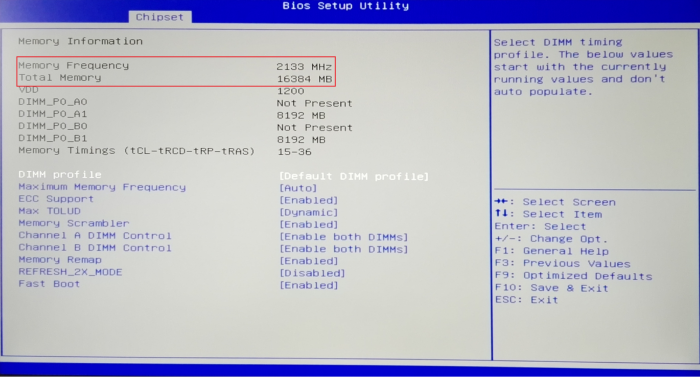
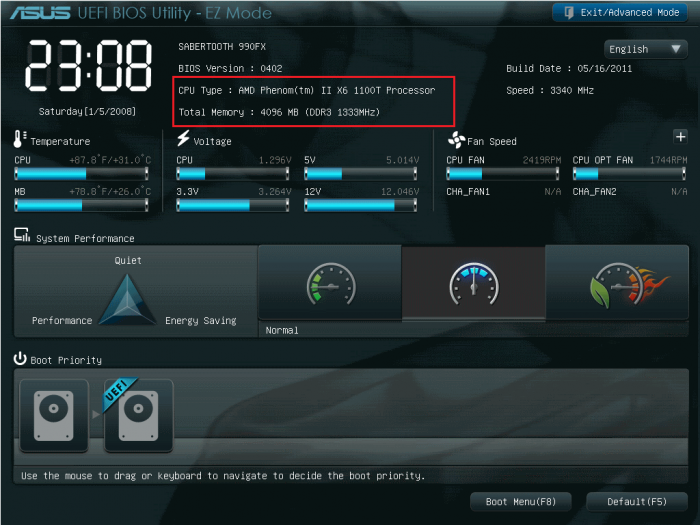
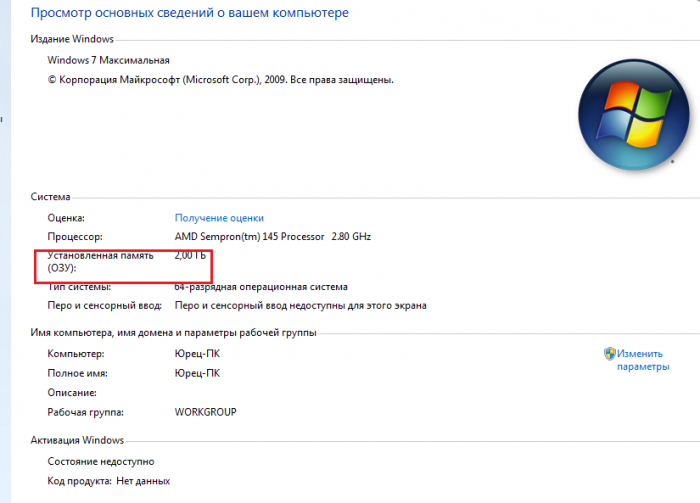
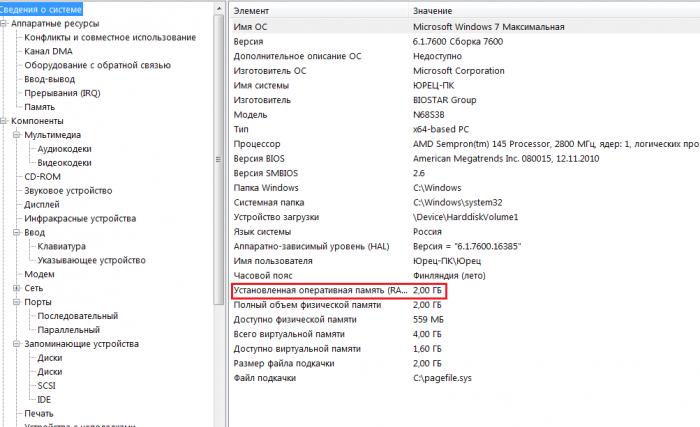
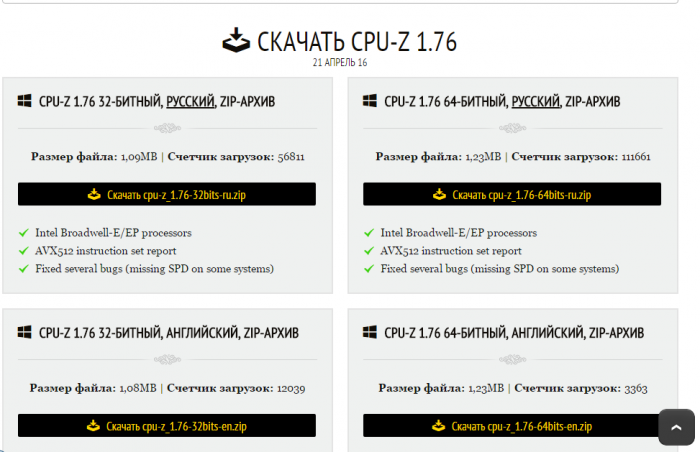
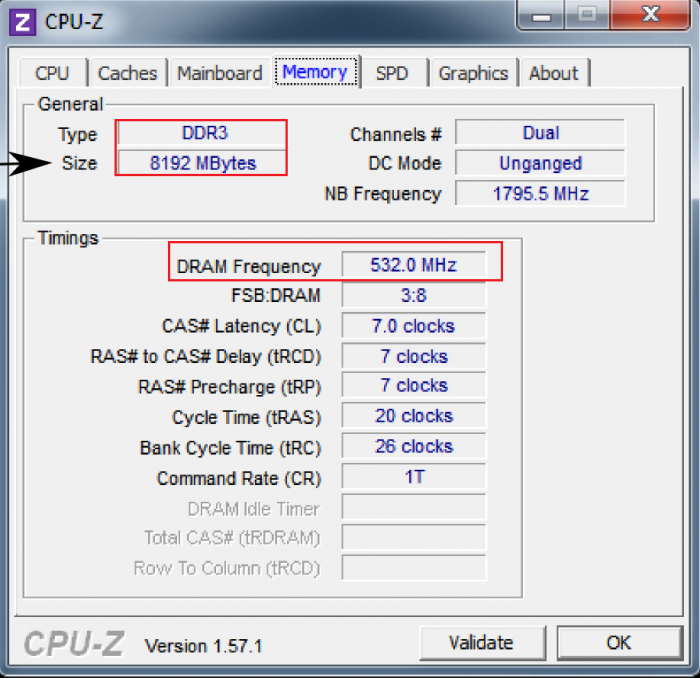
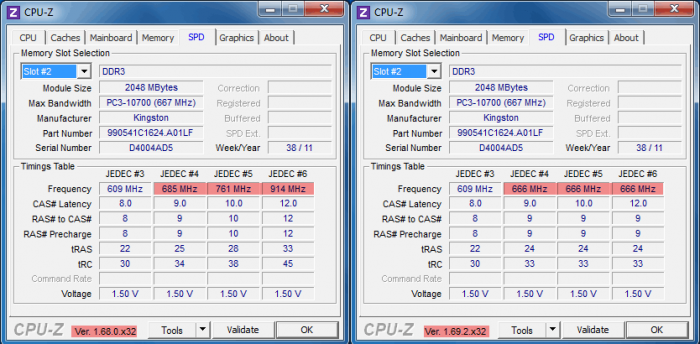
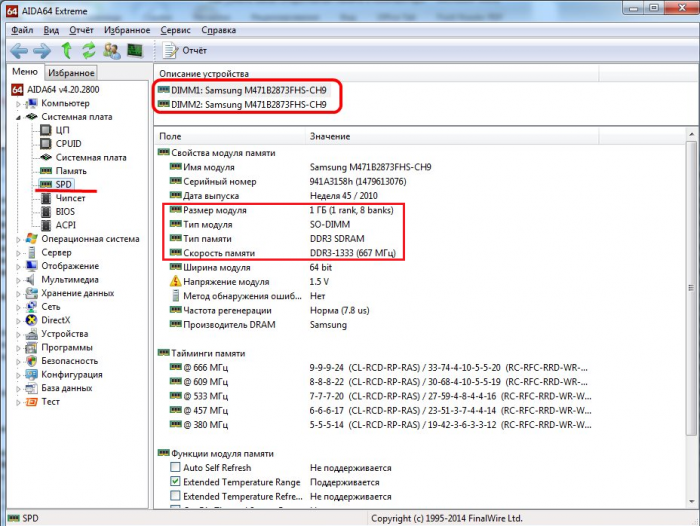
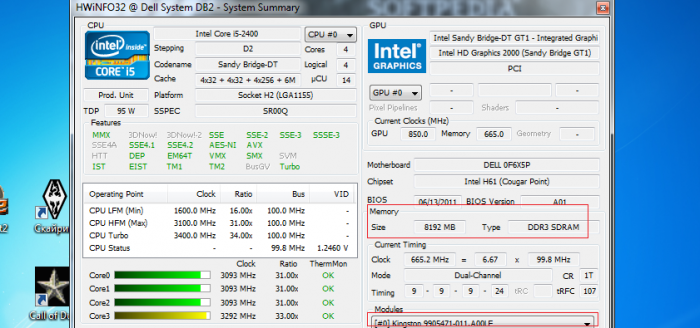


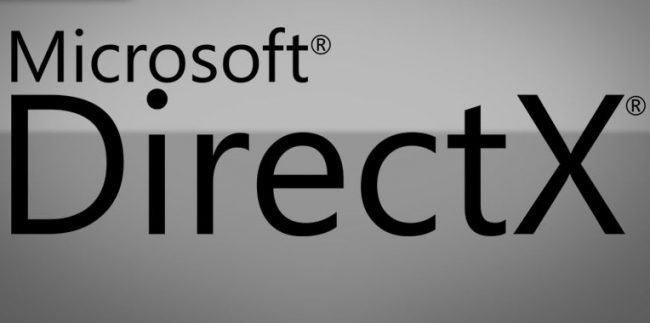















Как зарегистрироваться в Вконтакте без телефона?
Как открыть файл rar (рар) на Windows, Андройд, в Linux и MAC
Что это такое # Хэштег, как сделать правильный